Блуе Иети микрофони су савршени за креаторе подкаста и стримере. Ови уређаји могу да снимају кристално јасан звук што вам омогућава да креирате садржај високог квалитета. МацБоок рачунари су врхунски продуктивни и мултимедијални рачунари. Зато вам комбинација Блуе Иети и Мац може помоћи да креирате садржај који ће се истицати у гомили.
Лоша вест је да М1 Мацови понекад не успевају да открију Блуе Иети микрофоне. Микрофон се не приказује као опција за унос или не ради исправно. Хајде да видимо како можете да решите овај проблем и помогнете свом Мац-у да открије ваш Блуе Иети микрофон.
Садржај
-
Како натерати Блуе Иети да ради на Мац-у
- Правилно подесите микрофон
- Покрените свој Мац са укљученим микрофоном
- Ажурирајте свој Мац
- Закључак
- Повезани постови:
Како натерати Блуе Иети да ради на Мац-у
Правилно подесите микрофон
Ако ваш микрофон не може да ухвати звук или не можете да га користите као улазни уређај, можда га нисте правилно подесили.
- Повежите свој Иети микрофон са својим Мац рачунаром помоћу УСБ кабла који сте добили уз пакет.
- Затим кликните на Аппле мени и изаберите Системске поставке.
- Кликните на Звук и изаберите Улазни таб. Поставите свој Иети микрофон као уређај за аудио улаз.
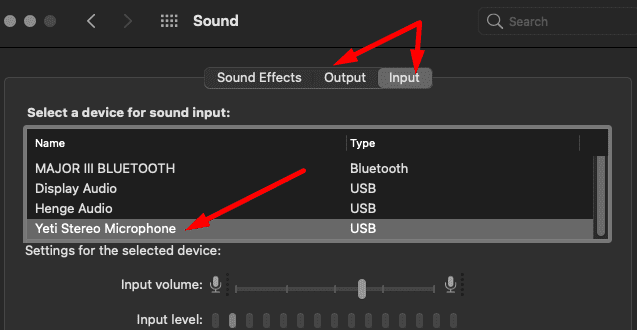
Покрените свој Мац са укљученим микрофоном
Многи корисници који су наишли на исти проблем успели су да га реше тако што су покренули свој Мац са укљученим Иети микрофоном. Али морате да се уздржите од покретања било ког Блуе софтвера. Наравно, то значи да свој Иети микрофон можете користити само као основни микрофон и не можете приступити напредним подешавањима и функцијама. Штавише, ако покренете било који алат за фино подешавање звука или искључите микрофон, а затим га поново укључите, микрофон ће престати да ради.
Проблеми са компатибилношћу софтвера на радару
Чини се да постоји проблем са компатибилношћу софтвера који утиче на везу између ваших Мац рачунара и Блуе Иети микрофона.
Ако користите алат треће стране, као што је Логитецх Г, да бисте фино подесили подешавања звука и микрофона, од вас ће можда бити затражено да искључите микрофон. Али ово ће довести до тога да ваш микрофон престане да ради, тако да можете игнорисати упит чак и ако долази од Блуе Схерпа или Блуе Воице-а. У ретким случајевима, ваш Иети микрофон може потпуно да не реагује након покретања ових алата.
Инсталирајте Крисп
Међутим, многи корисници су потврдили да је Крисп радио за њих. Чини се да овај софтвер за уклањање буке треће стране даје пристојне резултате. Овај програм није савршен, али барем можете приступити додатним поставкама микрофона.
Ажурирајте свој Мац
Сигурни смо да и Блуе Мицропхонес и Аппле раде на решавању проблема компатибилности између М1 Мац рачунара и Блуе микрофона. Закрпа би се могла појавити са следећим ажурирањем за мацОС. Зато би требало да ажурирате свој Мац чим Аппле представи нову верзију мацОС-а.
Иди на Системске поставке, изаберите Ажурирање софтвера а затим проверите да ли постоје ажурирања.

Закључак
Ваш Мац понекад можда неће препознати Блуе Иети микрофоне или покренути напредна подешавања звука. Чини се да је овај проблем изазван проблемима компатибилности између Блуе Иети софтвера и нових М1 Мац рачунара. Да бисте користили свој Иети као основни микрофон, потребно је да покренете свој Мац са укљученим микрофоном.
Да ли сте наишли на сличне проблеме са својим плавим микрофоном? Реците нам више о свом искуству у коментарима испод.